Tomcat 的缺省配置是不能稳定长期运行的,也就是不适合生产环境,它会死机,让你不断重新启动,甚至在午夜时分唤醒你。对于操作系统优化来说,是尽可能的增大可使用的内存容量、提高CPU 的频率,保证文件系统的读写速率等。经过压力测试验证,在并发连接很多的情况下,CPU 的处理能力越强,系统运行速度越快。
Tomcat 的优化不像其它软件那样,简简单单的修改几个参数就可以了,它的优化主要有三方面,分为系统优化,Tomcat 本身的优化,Java 虚拟机(JVM)调优。系统优化就不在介绍了,接下来就详细的介绍一下 Tomcat 本身与 JVM 优化,以 Tomcat 7 为例。
一、Tomcat 本身优化
Tomcat 的自身参数的优化,这块很像 ApacheHttp Server。修改一下 xml 配置文件中的参数,调整最大连接数,超时等。此外,我们安装 Tomcat 是,优化就已经开始了。
1、工作方式选择
为了提升性能,首先就要对代码进行动静分离,让 Tomcat 只负责 jsp 文件的解析工作。如采用 Apache 和 Tomcat 的整合方式,他们之间的连接方案有三种选择,JK、http_proxy 和 ajp_proxy。相对于 JK 的连接方式,后两种在配置上比较简单的,灵活性方面也一点都不逊色。但就稳定性而言不像JK 这样久经考验,所以建议采用 JK 的连接方式。
2、Connector 连接器的配置
之前文件介绍过的 Tomcat 连接器的三种方式: bio、nio 和 apr,三种方式性能差别很大,apr 的性能最优, bio 的性能最差。而 Tomcat 7 使用的 Connector 默认就启用的 Apr 协议,但需要系统安装 Apr 库,否则就会使用 bio 方式。
3、配置文件优化
配置文件优化其实就是对 server.xml 优化,可以提大大提高 Tomcat 的处理请求的能力,下面我们来看 Tomcat 容器内的优化。
默认配置下,Tomcat 会为每个连接器创建一个绑定的线程池(最大线程数 200),服务启动时,默认创建了 5 个空闲线程随时等待用户请求。
首先,打开 ${TOMCAT_HOME}/conf/server.xml,搜索【<Executor name="tomcatThreadPool"】,开启并调整为
<Executor name="tomcatThreadPool" namePrefix="catalina-exec-"
maxThreads="500" minSpareThreads="20" maxSpareThreads="50" maxIdleTime="60000"/>
注意, Tomcat 7 在开启线程池前,一定要安装好 Apr 库,并可以启用,否则会有错误报出,shutdown.sh 脚本无法关闭进程。
然后,修改<Connector …>节点,增加 executor 属性,搜索【port="8080"】,调整为
<Connector executor="tomcatThreadPool"
port="8080" protocol="HTTP/1.1"
URIEncoding="UTF-8"
connectionTimeout="30000"
enableLookups="false"
disableUploadTimeout="false"
connectionUploadTimeout="150000"
acceptCount="300"
keepAliveTimeout="120000"
maxKeepAliveRequests="1"
compression="on"
compressionMinSize="2048"
compressableMimeType="text/html,text/xml,text/javascript,text/css,text/plain,image/gif,image/jpg,image/png"
redirectPort="8443" />
maxThreads :Tomcat 使用线程来处理接收的每个请求,这个值表示 Tomcat 可创建的最大的线程数,默认值是 200
minSpareThreads:最小空闲线程数,Tomcat 启动时的初始化的线程数,表示即使没有人使用也开这么多空线程等待,默认值是 10。
maxSpareThreads:最大备用线程数,一旦创建的线程超过这个值,Tomcat 就会关闭不再需要的 socket 线程。
上边配置的参数,最大线程 500(一般服务器足以),要根据自己的实际情况合理设置,设置越大会耗费内存和 CPU,因为 CPU 疲于线程上下文切换,没有精力提供请求服务了,最小空闲线程数 20,线程最大空闲时间 60 秒,当然允许的最大线程连接数还受制于操作系统的内核参数设置,设置多大要根据自己的需求与环境。当然线程可以配置在“tomcatThreadPool”中,也可以直接配置在“Connector”中,但不可以重复配置。
URIEncoding:指定 Tomcat 容器的 URL 编码格式,语言编码格式这块倒不如其它 WEB 服务器软件配置方便,需要分别指定。
connnectionTimeout: 网络连接超时,单位:毫秒,设置为 0 表示永不超时,这样设置有隐患的。通常可设置为 30000 毫秒,可根据检测实际情况,适当修改。
enableLookups: 是否反查域名,以返回远程主机的主机名,取值为:true 或 false,如果设置为false,则直接返回IP地址,为了提高处理能力,应设置为 false。
disableUploadTimeout:上传时是否使用超时机制。
connectionUploadTimeout:上传超时时间,毕竟文件上传可能需要消耗更多的时间,这个根据你自己的业务需要自己调,以使Servlet有较长的时间来完成它的执行,需要与上一个参数一起配合使用才会生效。
acceptCount:指定当所有可以使用的处理请求的线程数都被使用时,可传入连接请求的最大队列长度,超过这个数的请求将不予处理,默认为100个。
keepAliveTimeout:长连接最大保持时间(毫秒),表示在下次请求过来之前,Tomcat 保持该连接多久,默认是使用 connectionTimeout 时间,-1 为不限制超时。
maxKeepAliveRequests:表示在服务器关闭之前,该连接最大支持的请求数。超过该请求数的连接也将被关闭,1表示禁用,-1表示不限制个数,默认100个,一般设置在100~200之间。
compression:是否对响应的数据进行 GZIP 压缩,off:表示禁止压缩;on:表示允许压缩(文本将被压缩)、force:表示所有情况下都进行压缩,默认值为off,压缩数据后可以有效的减少页面的大小,一般可以减小1/3左右,节省带宽。
compressionMinSize:表示压缩响应的最小值,只有当响应报文大小大于这个值的时候才会对报文进行压缩,如果开启了压缩功能,默认值就是2048。
compressableMimeType:压缩类型,指定对哪些类型的文件进行数据压缩。
noCompressionUserAgents="gozilla, traviata": 对于以下的浏览器,不启用压缩。
如果已经对代码进行了动静分离,静态页面和图片等数据就不需要 Tomcat 处理了,那么也就不需要配置在 Tomcat 中配置压缩了。
以上是一些常用的配置参数属性,当然还有好多其它的参数设置,还可以继续深入的优化,HTTP Connector 与 AJP Connector 的参数属性值,可以参考官方文档的详细说明:
https://tomcat.apache.org/tomcat-7.0-doc/config/http.html
https://tomcat.apache.org/tomcat-7.0-doc/config/ajp.html
二、JVM 优化
Tomcat 启动命令行中的优化参数,就是 JVM 的优化 。Tomcat 首先跑在 JVM 之上的,因为它的启动其实也只是一个 java 命令行,首先我们需要对这个 JAVA 的启动命令行进行调优。不管是 YGC 还是 Full GC,GC 过程中都会对导致程序运行中中断,正确的选择不同的 GC 策略,调整 JVM、GC 的参数,可以极大的减少由于 GC 工作,而导致的程序运行中断方面的问题,进而适当的提高 Java 程序的工作效率。但是调整 GC 是以个极为复杂的过程,由于各个程序具备不同的特点,如:web 和 GUI 程序就有很大区别(Web可以适当的停顿,但GUI停顿是客户无法接受的),而且由于跑在各个机器上的配置不同(主要 cup 个数,内存不同),所以使用的 GC 种类也会不同。
1、JVM 参数配置方法
Tomcat 的启动参数位于安装目录 ${JAVA_HOME}/bin目录下,Linux 操作系统就是 catalina.sh 文件。JAVA_OPTS,就是用来设置 JVM 相关运行参数的变量,还可以在 CATALINA_OPTS 变量中设置。关于这 2 个变量,还是多少有些区别的:
JAVA_OPTS:用于当 Java 运行时选项“start”、“stop”或“run”命令执行。
CATALINA_OPTS:用于当 Java 运行时选项“start”或“run”命令执行。
为什么有两个不同的变量?它们之间都有什么区别呢?
首先,在启动 Tomcat 时,任何指定变量的传递方式都是相同的,可以传递到执行“start”或“run”命令中,但只有设定在 JAVA_OPTS 变量里的参数被传递到“stop”命令中。对于 Tomcat 运行过程,可能没什么区别,影响的是结束程序,而不是启动程序。
第二个区别是更微妙,其他应用程序也可以使用 JAVA_OPTS 变量,但只有在 Tomcat 中使用 CATALINA_OPTS 变量。如果你设置环境变量为只使用 Tomcat,最好你会建议使用 CATALINA_OPTS 变量,而如果你设置环境变量使用其它的 Java 应用程序,例如 JBoss,你应该把你的设置放在JAVA_OPTS 变量中。
2、JVM 参数属性
32 位系统下 JVM 对内存的限制:不能突破 2GB ,那么这时你的 Tomcat 要优化,就要讲究点技巧了,而在 64 位操作系统上无论是系统内存还是 JVM 都没有受到 2GB 这样的限制。
针对于 JMX 远程监控也是在这里设置,以下为 64 位系统环境下的配置,内存加入的参数如下:(以下内容如果报错,建议放一行,把双引号去掉可解决)
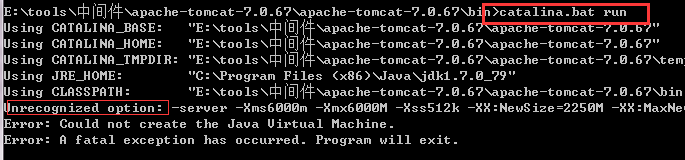
set CATALINA_OPTS=" -server -Xms6000M -Xmx6000M -Xss512k -XX:NewSize=2250M -XX:MaxNewSize=2250M -XX:PermSize=128M -XX:MaxPermSize=256M -XX:+AggressiveOpts -XX:+UseBiasedLocking -XX:+DisableExplicitGC -XX:+UseParNewGC -XX:+UseConcMarkSweepGC -XX:MaxTenuringThreshold=31 -XX:+CMSParallelRemarkEnabled -XX:+UseCMSCompactAtFullCollection -XX:LargePageSizeInBytes=128m -XX:+UseFastAccessorMethods -XX:+UseCMSInitiatingOccupancyOnly -Duser.timezone=Asia/Shanghai -Djava.awt.headless=true"
Linux:
在/usr/local/apache-tomcat-5.5.23/bin 目录下的catalina.sh添加:
JAVA_OPTS='-Xms512m -Xmx1024m'要加“m”说明是MB,否则就是KB了,在启动tomcat时会 报内存不足。
-Xms:初始值-Xmx:最大值-Xmn:最小值
